Le pinceau de retouche
L’outil Pinceau de retouche apparaît avec Camera Raw 5. Il s’active en tapant K. Avant de le glisser sur l’image pour définir la zone à traiter, réglez d’une part, les effets que produira le pinceau et d’autre part, l’aspect de l’outil.
Les réglages des effets du pinceau
Même s’ils ne sont pas définitifs, il est préférable de commencer par changer quelques-uns des réglages, voire de les accentuer de manière à mieux visualiser les limites de la zone couverte par l’effet produit par le pinceau (il sera toujours possible de réduire l’effet par la suite). Parmi ces réglages on distingue : Exposition, Luminosité, Contraste, Saturation, Clarté, Netteté et Couleur.

– Exposition : elle définit l’éclairage global de l’image. Ce réglage permet ainsi d’éclaircir ou d’assombrir localement mais plus les tons sont clairs, plus l’effet est prononcé.
Astuce : comme pour les réglages de base de l’image, en cliquant sur l’icône en haut à droite (triangle blanc) ou à gauche (triangle noir) de l’histogramme ou en tapant O (ou U), il sera possible de visualiser en rouge (ou bleu), les zones claires (ou foncées) écrêtées.
– Luminosité : elle définit également la luminosité de l’image, mais principalement dans les tons moyens.
– Contraste : ce curseur permet de modifier le contraste de l’image, l’effet étant plus important sur les tons moyens.
– Saturation : ce réglage permet de modifier la pureté des couleurs.
– Clarté : ce reglage permet d’ajouter de la profondeur à l’image en accentuant le contraste local mais principalement dans les tons moyens. Inversement, une diminution de la clarté (qui devient ainsi localisable avec ce pinceau) permettra de réduire ce contraste local ce qui aura pour effet, sur un visage par exemple, d’adoucir le grain de la peau sans pour autant faire apparaître de zones floues.
– Netteté : ce réglage permet de faire ressortir les détails ou au contraire de les atténuer en créant un flou très léger.
Astuce : comme nous le verrons plus loin, du fait qu’il est possible de créer plusieurs zones de retouches (appelées broches), les réglages Clarté et Netteté s’avèrent très intéressants pour lisser localement un grain de peau et conserver, voire renforcer, certains détails d’un visage.
– Couleur : ce réglage permet de réchauffer (couleur jaune), refroidir (couleur bleu) ou colorer une zone. Pour sélectionner la teinte souhaitée, cliquez sur la case barrée d’une croix située à droite du nom de l’effet : une fenêtre permettra d’ajuster les options d’application.

L’aspect du pinceau de retouche
La taille et le contour progressif
Les corrections étant définies, vous pouvez régler l’aspect de l’outil, c’est-à-dire sa largeur ou Taille et sa dureté (appelée Plume ou Contour progressif).
Sur l’image, ces deux grandeurs sont matérialisées par deux cercles : celui à l’intérieur (en trait continu) définit la Taille du pinceau ; l’espace entre ce premier cercle et le cercle extérieur (en pointillés) définit la zone de fondu ou Plume, c’est la limite extrême de l’action de l’outil. Ces grandeurs se modifient de deux façons : dans la partie basse de la fenêtre avec les cases des options Taille et Plume ; ou directement sur l’image, pour la taille par glissement avec le bouton droit enfoncé et, pour la plume, en y ajoutant la touche Maj.
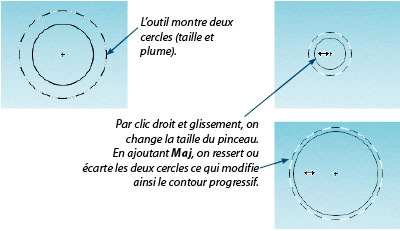
Le flux et la densité
Deux autres réglages définissant l’aspect du pinceau figurent dans les options Flux et Densité. Le premier contrôle la vitesse d’application du réglage ou intensité du pinceau, le second la valeur de transparence du contour. Des valeurs moyennes (40 à 60) donnent des résultats corrects dans la majorité des cas. Cependant, vous pouvez les réduire pour obtenir une action plus douce.
Pour obtenir des zones sur lesquelles la retouche s’applique moins fortement (ou plus fortement), il suffit de réduire (ou d’augmenter) la Densité et de repasser l’outil. Attention d’augmenter sensiblement la plume pour obtenir des transitions relativement douces sur les différentes zones de passage de l’outil. Vous pouvez également affiner ces transitions avec la gomme comme indiqué plus loin.
L’application de l’outil
Le dessin de la zone corrigée
Le pinceau s’applique par glissement sur la partie de l’image à corriger. Dès que vous relâchez le bouton de la souris, le traitement est appliqué et une icône en forme de tête d’épingle apparaît (Camera Raw la nomme broche). Vous pouvez alors cliquer sur Nouvelle dans le panneau des réglages à droite de l’image (ou taper N) pour placer une nouvelle broche (Camera Raw lui donne les mêmes réglages que la broche précédemment manipulée mais vous pouvez les modifier).
La broche active a une icône de tête d’épingle avec un point noir (les autres n’ont pas ce point). Les changements de réglage n’affectent que la broche active. Pour changer les réglages d’une autre broche, cliquez dessus pour l’activer (le point noir apparaît sur la broche et le panneau des réglages active le bouton Ajouter).

Le masque d’application
Lors de son application, le pinceau peut utiliser ou non un masque automatique pour restreindre son action. Par défaut, le masque automatique est activé (option Masque automatique cochée). Dans ce cas, l’outil crée une zone d’application qu’il limite aux pixels de couleurs voisines à celles sur lesquelles le centre du pinceau est passé. Pour dessiner cette zone, il tient compte du contour progressif de l’outil, qu’il sera préférable de régler avec une faible valeur.
Il est possible de voir l’étendue de la zone retouchée en cliquant sur l’icône Afficher le masque (ou en tapant Y). Quand cette option est activée, Camera Raw montre en rose (comme avec le Mode Masque), la zone qui subit le réglage (zone non masquée). Au lieu d’activer cette option d’affichage, vous pouvez aussi placer l’outil sur la broche.


Cette couleur peut être modifiée et le mode d’affichage peut être inversé (pour afficher en rose le masque et en transparent les zones traitées ou affectées par le pinceau). Pour cela, double-cliquez sur la case rouge à droite de l’option Afficher le masque pour afficher la fenêtre de réglage.
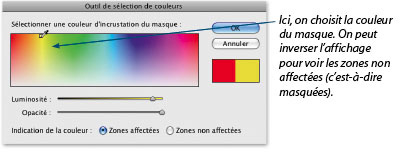

Vous pouvez désactiver le masque automatique en tapant M ; dans ce cas, il sera préférable de régler le pinceau avec un fondu important (valeur de Plume plus grande) pour obtenir une transition douce entre la partie corrigée et la partie non modifiée par le pinceau. Qu’il y ait ou non un masque automatique, il est possible d’intervenir sur le dessin du masque. C’est ce que nous allons voir avec la gomme ci-après.
N’oubliez pas que dans tous les cas, la dernière opération réalisée s’annule en tapant Cmde W [Ctrl W] ou Option Cmde W [Ctrl Alt W] pour annuler plusieurs opérations successives (on les rétablit en tapant une ou plusieurs fois Maj. Cmde W [Maj. Ctrl W]).
La gomme ou l’effacement de l’effet
Si l’action du pinceau déborde sur une zone que vous ne souhaitez pas modifier, enfoncez la touche Option [Alt] pour convertir le pinceau en gomme (le bouton Effacer devient actif à la place de Ajouter). Glissez alors l’outil sur la zone à ne plus affecter par le réglage (donc à masquer). Si le masque est affiché (en tapant Y), vous verrez son étendue se modifier.
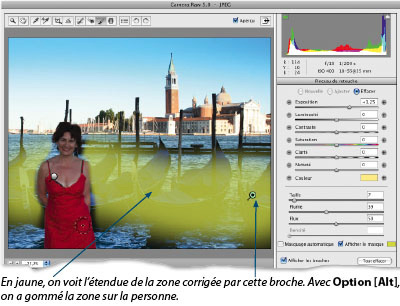
Quand la touche Option [Alt] est enfoncée, vous pouvez régler l’aspect de la gomme : d’une part, sa taille par glissement avec le bouton droit enfoncé et d’autre part, son contour progressif ou plume par glissement avec Maj.
La gestion des broches
Pour supprimer une broche, cliquez sur son icône pour l’activer (son icône affiche le point noir), puis tapez la touche Efface. Pour toutes les supprimer, utilisez le bouton Tout effacer. Vous pouvez aussi cliquer sur le bouton Afficher les broches pour masquer les icônes des broches (au clavier, tapez V). Dans tout les cas, pour voir l’aspect de l’image avant l’application du pinceau de réglage, cliquez sur le bouton Aperçu (en haut de la fenêtre) ou tapez la touche P. Tapez à nouveau P pour revoir l’effet des retouches au pinceau.
Depuis Camera Raw, si vous ouvrez l’image en tant qu’objet dynamique de Photoshop, puis l’éditez (par double-clic sur sa vignette dans le panneau Calques), l’image réapparaîtra dans Camera Raw. Vous y retrouverez les traitements de l’outil Pinceau de retouche. Les broches et leurs réglages seront modifiables en activant l’outil Pinceau (touche K).